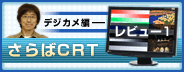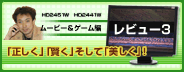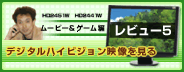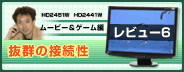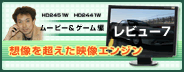デジタル放送の普及にともない、ハイビジョン放送が身近となってきた。最新世代のゲーム機も今やハイビジョンだ。実は、今、もの凄い勢いでハイビジョン化が進んでいるメディアがある。それがビデオカメラだ。今や家電量販店のビデオカメラ売れ筋ベスト10の上位にランクインしてくるほど勢いづいている。中でも人気が高いのは、フルスペックハイビジョンで撮影できる「1080FULL HD」モデル。最新機種のほとんどがこの撮影モードに対応しているのだ。 「1080FULL HD」撮影対応のハイビジョンビデオカメラは映像を1920×1080ドットで撮影することができるわけだが、ビデオカメラ側の液晶モニターはそれほど高解像度ではない。だから、撮影したハイビジョン映像のクオリティを最大限に引き出して視聴するには、「1080FULL HD」解像度に対応した映像機器が必要になる。 FlexScan HD2441W/HD2451Wは、PCモニター製品でありながら「1080FULL HD」のリアル表示に対応した製品。そこで、今回は「FlexScan HD2441W/HD2451W」にハイビジョンビデオカメラを接続しての試用レポートをお届けする。
現在市販されているハイビジョンビデオカメラには、次世代DVD機器やプレイステーション3などと同じように、ハイビジョン映像と音声の両方をデジタル伝送することが可能な「HDMI端子」が実装されている。 今回筆者が用意したビクターのフルハイビジョンビデオカメラ「GZ-HD7」では、背面側、バッテリーが取り付けてある箇所のちょうど下側にHDMI端子が一系統実装されている。ソニー等の一部のビデオカメラ製品では、ミニHDMI端子が実装されている場合があるが、GZ-HD7では一般サイズの汎用端子が実装されているので次世代DVD機器やプレイステーション3などの接続に使っていたケーブルがそのまま活用できる。ちなみにFlexScan HD2441W/HD2451WにはHDMIケーブルが最初から1本付属している。
接続は、このHDMIケーブルをFlexScan HD2441W/HD2451Wに接続するだけ。なお、ミニHDMI端子を採用したビデオカメラでも、市販されている変換ケーブルを利用すればFlexScan HD2441W/HD2451Wに接続が可能だ。
ここで注目したいのはこの1本のHDMIケーブルの接続だけで、ビデオカメラからの映像と音声が同時にFlexScan HD2441W/HD2451Wに伝送されるという点。特に設定も不要だ。 FlexScan HD2441W/HD2451Wにはスピーカーは内蔵されていないものの、入力された音声をスピーカーに出力するための仕組みが搭載されている。別売りのスピーカー、あるいはヘッドフォンさえ接続してしまえば、面倒なスイッチ切り換えなどを一切行わずとも、HDMI入力のデジタル音声をちゃんと映像と共に表示してくれる。ちなみに、スピーカーはFlexScan HD2441W/HD2451Wとデザインがマッチングした高品質のBOSE製プレミアムスピーカー「M3」(FlexScan HD2441W+M3+保護パネル+クリーナーセットで194,800円 / FlexScan HD2451W+M3+保護パネル+クリーナーセットで199,800円)が用意されている。
画質は極めて良好。表示はFlexScan HD2441W/HD2451Wの1920×1200ドットパネルの上下に未表示領域を残し、正しくフルハイビジョン解像度の1920×1080ドット領域を使って行われていた。
FlexScan HD2441W/HD2451Wの輝度は450cd/m2という液晶テレビ並みの明るさがあるため、明部の輝きが鋭く見える。その効果で、特に屋外シーンが立体的に見える特徴がある。空や日向の部分や人肌のハイライトからのグラデーションが特に美しい。
列車の中から横に流れる窓の風景なども撮影してみたのだが、PC用液晶モニターではありがちな"液晶特有"の「尾を引くような残像」は見られなかった。これはFlexScan HD2441W/HD2451Wには液晶テレビの液晶応答速度高速化技術である「オーバードライブ回路」を搭載していることの恩恵だ。
今回使用したGZ-HD7もそうだが、記録メディアにハードディスクを採用したビデオカメラは、本体側に比較的高度な編集機能を有しているものが多い。ちょっとした記録映像ならば、映像をパソコンに転送して編集するのではなく、ビデオカメラ本体で編集してしまおうというユーザーもいることだろう。その際には、リビングに置かれたテレビではなく、着座位置から近い位置に置かれたPCモニターの前のワーキングスペースの方が作業に集中ができるはずだ。撮影したハイビジョン映像全体を視界に捉えられる形でドットバイドット表示でき、音声までも再生できるFlexScan HD2441W/HD2451Wはこのようなハイビジョン視聴/編集モニターの用途にもおあつらえ向きなのだ。
撮影した映像にテロップを入れたり、不要な部分を削って別の映像と繋げたり…といった高度な編集となると、やはりPCで行う必要が出てくる。その時にFlexScan HD2441W/HD2451Wの1920×1200という、フルハイビジョンよりも高い縦解像度が効果的に活かされるのだ。
GZ-HD7にはCyberLink製の簡易編集ソフト「PowerCinema NE for Everio」がバンドルされてくるのだが、このソフトでフルハイビジョン映像を再生すると、映像をちょうど1920×1080ドットで表示してくれて、未表示領域の上下のスペースに、映像の操作コンパネを表示してくれるのだ。

PowerCinema NE For Everioの画面。上にあるのがメニュー、下が再生コンパネ。1920×1080ドットのフルハイビジョン再生をしながらもまだ上下にメニュー表示ができるのが1920×1200ドットのFlexScan HD2441W/HD2451Wのウリ。
※クリックすると画像が拡大します
フルハイビジョン解像度よりも縦解像度が高いFlexScan HD2441W/HD2451Wは、こうしたユニークな使い方ができるのだ。これは1920×1080ドットのフルハイビジョンスペックのテレビ製品ではできない芸当だ。
筆者は動画の編集を行う際には、フレーム単位の高度な編集作業が行えるペガシスの「TMPGEnc 4.0 XPress」を使用している。このソフトでは画面外周に様々な操作パネルが表示されるので、さすがのFlexScan HD2441W/HD2451Wを持ってしても、フルハイビジョン映像は若干縮小されての表示となる。しかし、それでも、1920×1200ドットの高解像度ワイド画面のFlexScan HD2441W/HD2451Wでは、編集画面のプレビューが非常に大きく表示されて見やすい。
ところで、前回までにそれほど詳しく触れてこなかったが、FlexScan HD2441W/HD2451Wでは2画面機能の「ピクチャー・イン・ピクチャー機能(PinP)」が搭載されている。FlexScan HD2441W/HD2451WはHDMI入力された映像までもPinP表示が可能だ。液晶テレビでもお馴染みの機能ではあるが、実はPC画面とHDMI入力画面の同時PinP表示を行えるものは意外に少ない。FlexScan HD2441W/HD2451Wならではの機能だと言えるこの機能、意外にビデオ編集に便利なのだ。例えば、GZ-HD7からの再生映像をPinP表示の小画面で見ながら、メイン表示したPC側画面で編集を行う…といったことができる。
もしPinP表示側が、シーンの流れが分かればいい…という程度の役割でいいのであれば、FlexScan HD2441W/HD2451WのPinP表示の半透明機能を活用するとさらに便利だ。半透明PinPによるプレビュー画面を、PC側の編集画面に邪魔にならないように表示できる。
1920×1200ドットという高解像度性能を持つFlexScan HD2441W/HD2451Wは、「PCモニターとしては高性能過ぎる!」という第一印象を持つ人もいるかも知れない。が、ハイビジョンに接する機会が増えた昨今では、実は、この高解像度性能は時代が求めているものなのである。
当サイトに掲載されたすべての情報の著作権は当社もしくは著者に所属します。 著作権者の承諾無しに、転記・転載することを禁じます。

大画面映像機器評論家兼テクニカルライター。大画面マニアで映画マニア。AV WatchではInternational CES他をレポート。僚誌「GAME Watch」でもPCゲーム、3Dグラフィックス、海外イベントを中心にレポートしている。